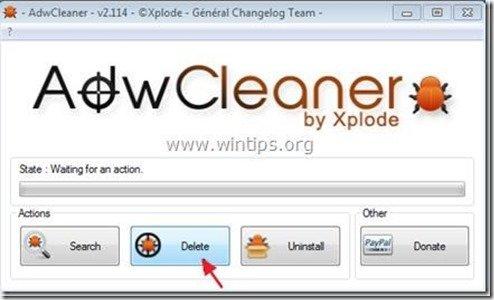Sisällysluettelo
“ vGrabber video downloader " on ohjelma, joka - kuten sen julkaisija sanoo - auttaa käyttäjiä lataamaan ja muuntamaan videoita mihin tahansa muotoon. " vGrabber " -ohjelma on merkitty haittaohjelmaksi, koska se yrittää salaa ladata ja asentaa muita haittaohjelmia kysymättä käyttäjän lupaa.
Kustantaja tarjoaa myös " vGrabber-yhteisön työkalupalkki" auttaa käyttäjiä lataamaan ja muuntamaan videoita verkosta, mutta " vGrabber-yhteisön työkalupalkki" on toinen mainos- ja kaappausohjelma, joka on niputettu muiden ilmaisten ohjelmistojen asennusohjelmien sisään.
Kun " vGrabber-yhteisön työkalurivi " on asennettu tietokoneellesi, se muuttaa Internet-hakuasetuksiasi, se muuttaa Internetin etusivun muotoon Conduit hakukone (search.conduit.com) joka suorittaa selauksen uudelleenohjauksia ja näyttää tuntemattomien myyjien mainoksia.
"vGrabber-yhteisön työkalupalkki" voidaan asentaa tavallisiin Internet-selaimiin (Internet Explorer, Chrome tai Firefox), jos käyttäjä ei ole tarkkana asentaessaan ilmaisia ohjelmistoja (yleisesti).
Poistaa " vGrabber video downloader " ohjelma , "vGrabber-yhteisön työkalupalkki" & palauta selaimen hakuasetukset, noudata alla olevia ohjeita:

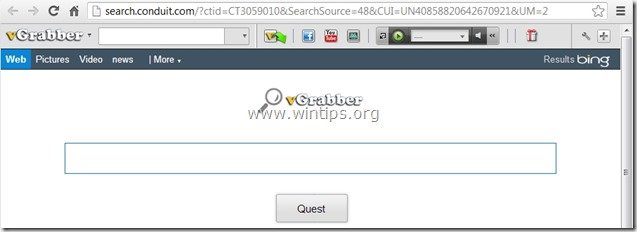
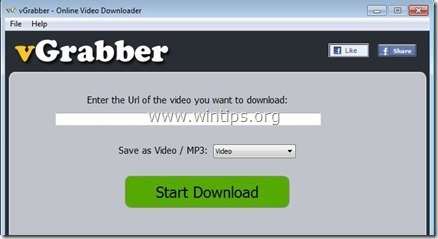
Miten poistaa " vGrabber " ohjelmisto & "vGrabber-yhteisön työkalupalkki " tietokoneeltasi:
Vaihe 1. Poista sovellukset, jotka kuuluvat "Conduit " -julkaisija ohjauspaneelista.
1. Voit tehdä tämän menemällä osoitteeseen Käynnistä > Ohjauspaneeli .
{ Aloita > Asetukset > Ohjauspaneeli . (Windows XP)}
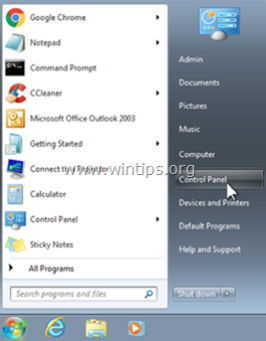
2. Avaa " Lisää tai poista ohjelmia ", jos sinulla on Windows XP tai
“ Ohjelmat ja ominaisuudet ", jos sinulla on Windows 8, 7 tai Vista.
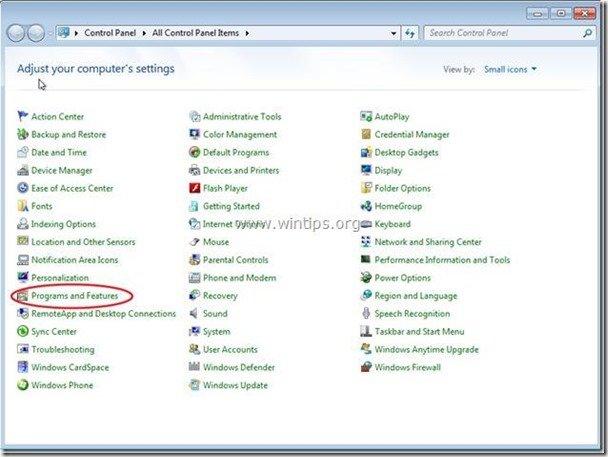
3. Etsi ohjelmaluettelosta ja Poista/poista nämä sovellukset:
a. vGrabber
b. Vgrabber-työkalurivi
c. Haku Protect by Conduit
d. Poista kaikki muut sovellukset asennettu " Conduit " kustantaja.
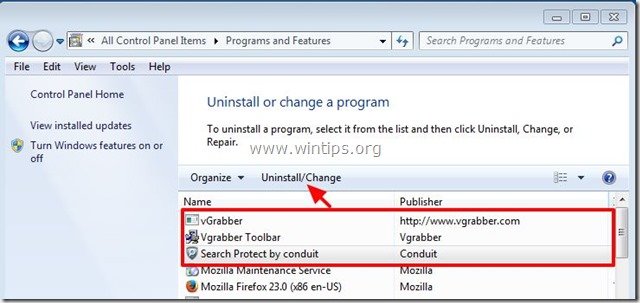
Vaihe 2. Poista manuaalisesti "vGrabber-yhteisön työkalupalkki" & palauta Internet-selaimen hakuasetukset.
Internet Explorer, Google Chrome, Mozilla Firefox
Internet Explorer
Miten poistaa " vGrabber community toolbar" Internet Explorerista & palauta Internet Explorerin hakuasetukset.
1. Avaa Internet Explorer ja avaa sitten " Internet-asetukset ”.
Voit tehdä tämän IE:n tiedostovalikosta valitsemalla " Työkalut " > " Internet-asetukset ”.
Ilmoitus*: IE:n uusimmissa versioissa paina " Vaihde " kuvake  oikeassa yläkulmassa.
oikeassa yläkulmassa.
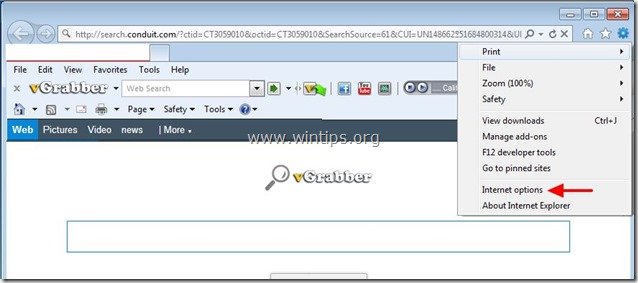
2. At " Yleistä " -välilehti, Poista " search.conduit.com " alkaen " Kotisivu " laatikko ja tyyppi haluamasi etusivu (esim. www.google.com).
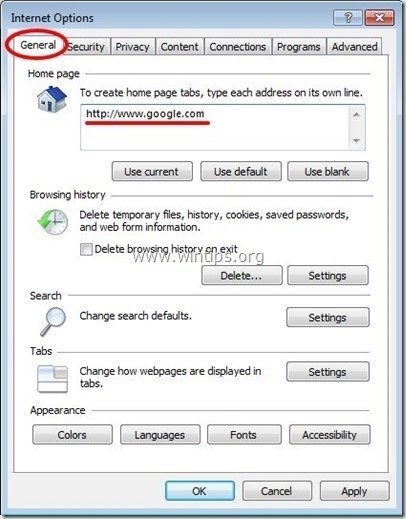
3. Paina sitten " Asetukset " in Etsi osa. *
Ilmoitus*: Jos haluat muuttaa hakuasetuksia Internet Explorerissa Internet Explorerin pääikkunassa, paina vain " Vaihde " kuvake  (oikeassa yläkulmassa) ja valitse " Hallitse lisäosia " .
(oikeassa yläkulmassa) ja valitse " Hallitse lisäosia " .
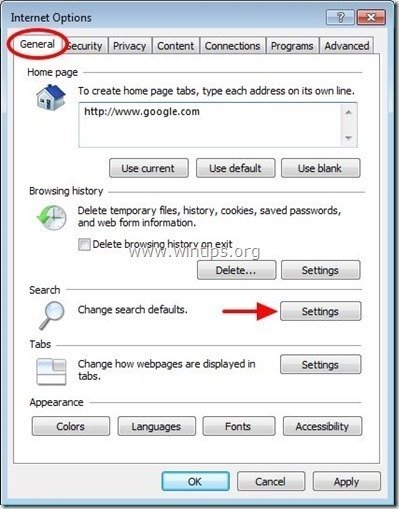
4. On " Etsi palveluntarjoajia " vaihtoehdot, valitse ja " Asetetaan oletusarvoksi " muu hakupalveluntarjoaja kuin " Vgrabber räätälöity web-haku ".
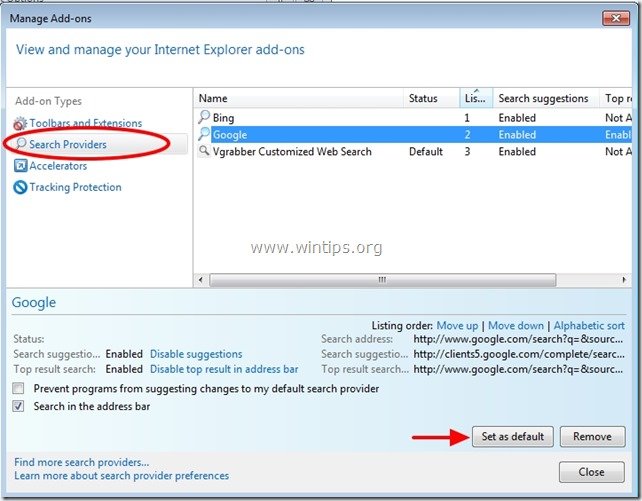
5. Valitse sitten " Vgrabber räätälöity web-haku " ja klikkaa Poista .
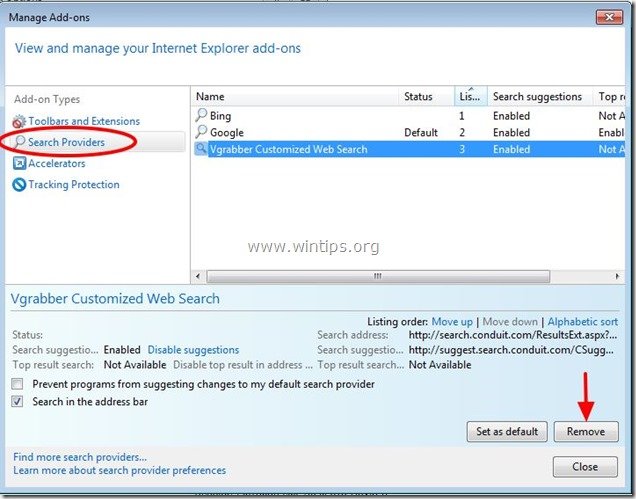
6. Valitse "Työkalurivit ja laajennukset" vasemmassa ruudussa ja sitten valitse ja disable (yksi kerrallaan) kaikki ei-toivotut työkalurivit ja laajennukset osoitteesta Conduit Oy:
a. Vgrabber-työkalurivi
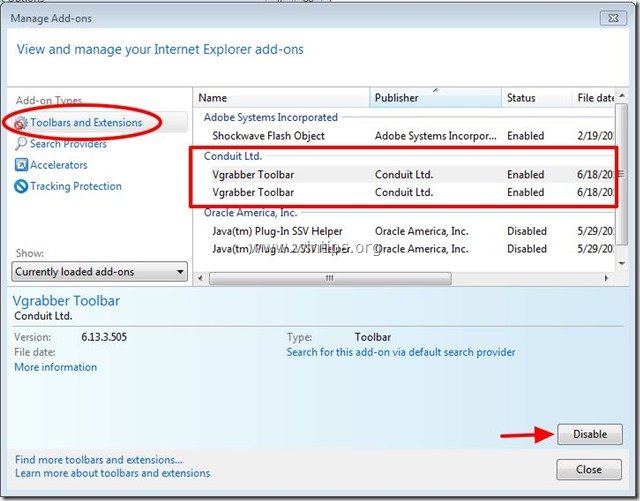
7. Sulje kaikki Internet Explorerin ikkunat ja siirry vaiheeseen 3 .
Google Chrome
Miten poistaa " vGrabber community toolbar" Chromesta & palauta Google Chromen hakuasetukset.
1. Avaa Google Chrome ja siirry Chrome-valikkoon  ja valitse " Asetukset ".
ja valitse " Asetukset ".
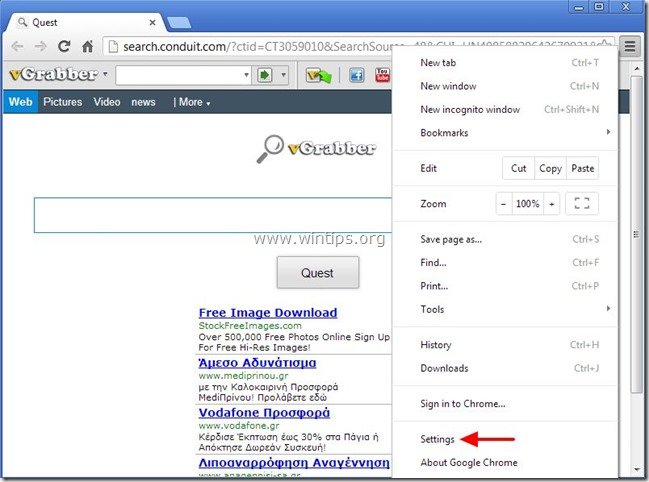
2. Etsi " Käynnistettäessä " ja valitse " Aseta sivut ".
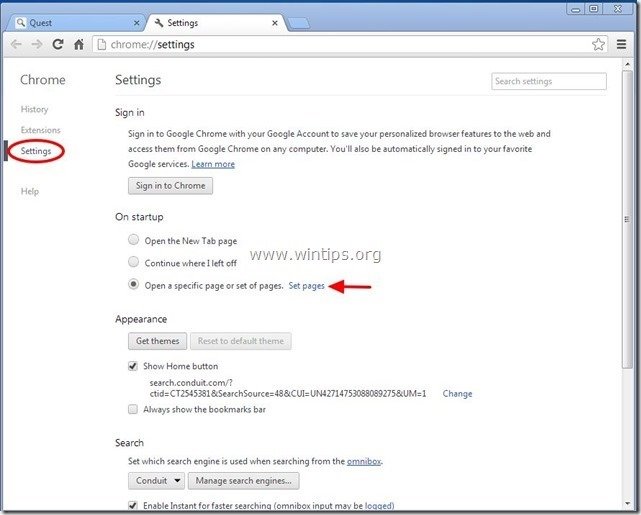
3. Poista " search.conduit.com " käynnistyssivuilta painamalla " X " symboli oikealla.
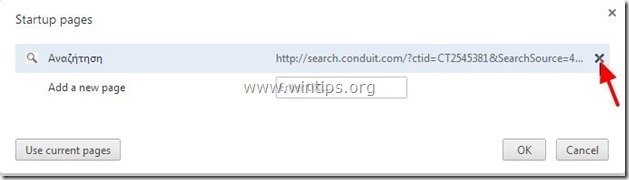
4. Aseta haluamasi käynnistyssivu (esim. http://www.google.com) ja paina " OK ".
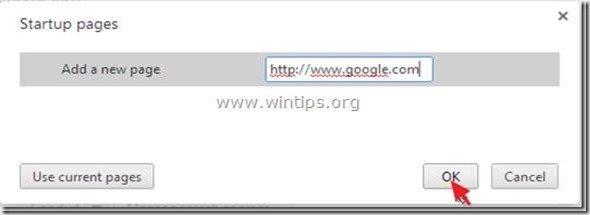
5. Alle " Ulkonäkö " osiossa, tarkista, että " Näytä kotipainike " ja valitse " Muuta ”.
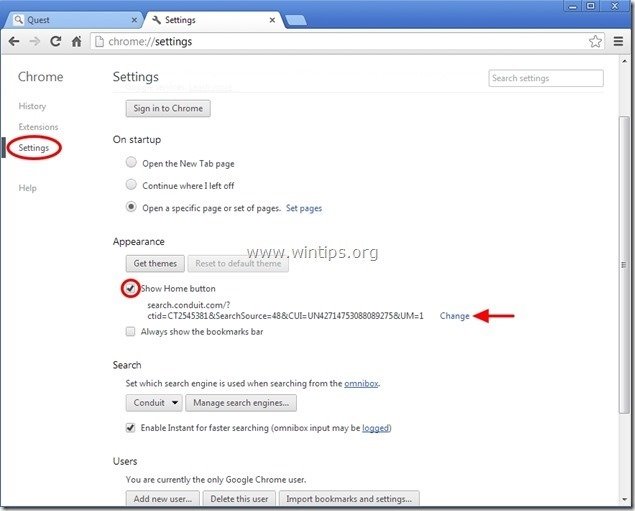
6. Poista " search.conduit.com " merkintä alkaen " Avaa tämä sivu " laatikko.
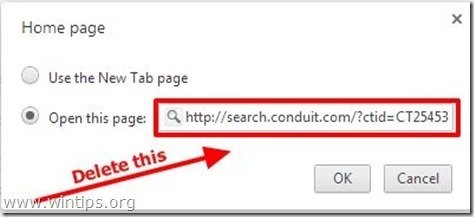
7. Tyyppi (jos haluat) haluamasi verkkosivu avautumaan, kun painat " Kotisivu " -painiketta (esim. www.google.com) tai jätä tämä kenttä tyhjäksi ja paina " OK ”.
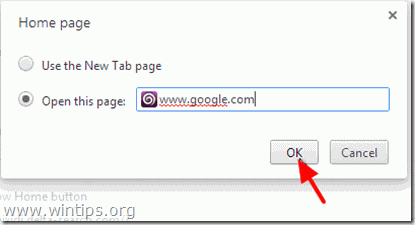
5. Siirry osoitteeseen " Etsi " ja valitse " Hakukoneiden hallinta ".
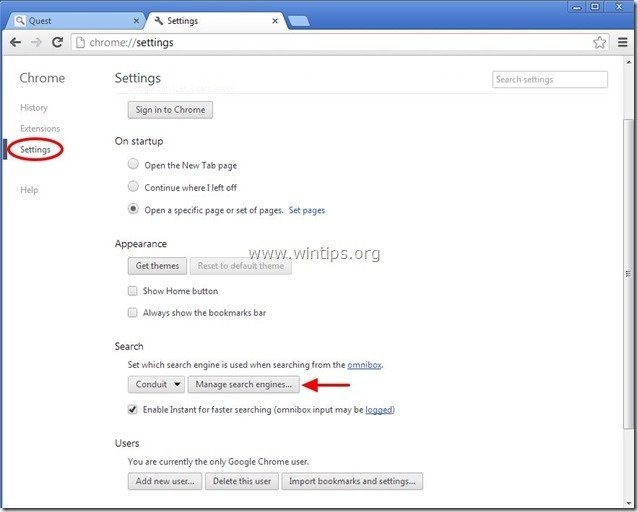
6. Valitse haluamasi oletushakukone (esim. Google-haku) ja paina " Tee oletusarvo ".
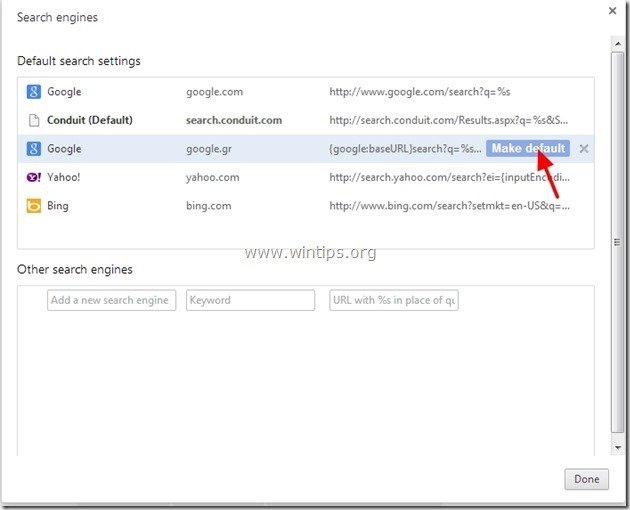
7. Valitse sitten " search.conduit.com" hakukone ja poista se painamalla " X " symboli oikealla. Valitse " OK " sulkea " Hakukoneet " ikkuna.
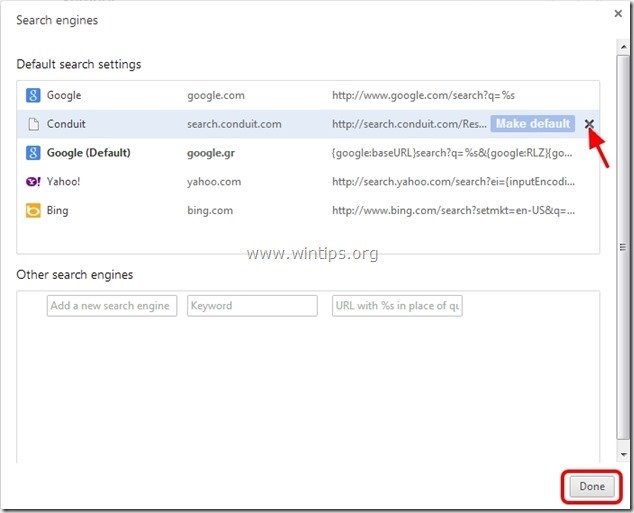
8. Valitse " Laajennukset " vasemmalla.
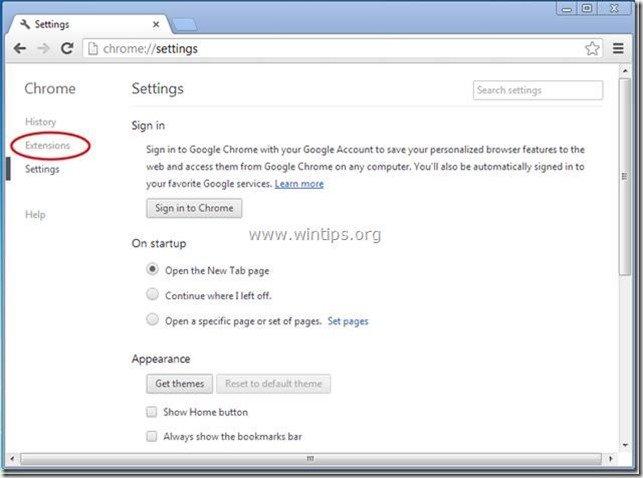
9. In " Laajennukset " vaihtoehdot poista " Vgrabber" laajennus napsauttamalla oikealla olevaa kierrätyskuvaketta.
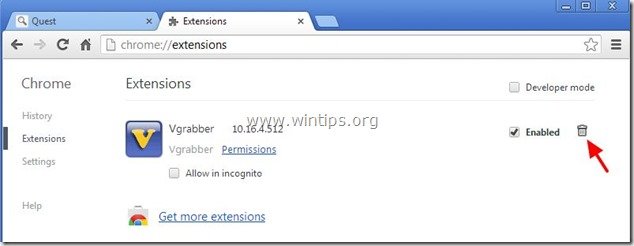
10. Sulje kaikki Google Chromen ikkunat ja Menettelytapa Vaihe 3 .
Mozilla Firefox
Miten poistaa " vGrabber community toolbar" Firefoxista & palauta Firefoxin hakuasetukset.
1. Klikkaa " Firefox" valikkopainiketta Firefox-ikkunan vasemmassa yläkulmassa ja siirry kohtaan " Vaihtoehdot ”.
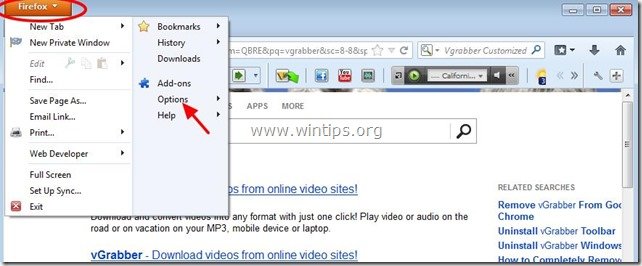
2. In " Yleistä " välilehti poista " http:// search.conduit.com " sivu alkaen " Kotisivu " laatikko ja kirjoita haluamasi HomePage (esim. http://www.google.com).
Lehdistö " OK " kun olet valmis.
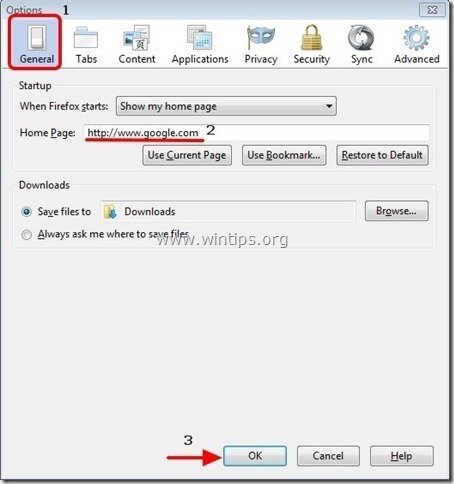
3. Valitse Firefoxin valikosta " Työkalut " > " Hallitse lisäosia ”.
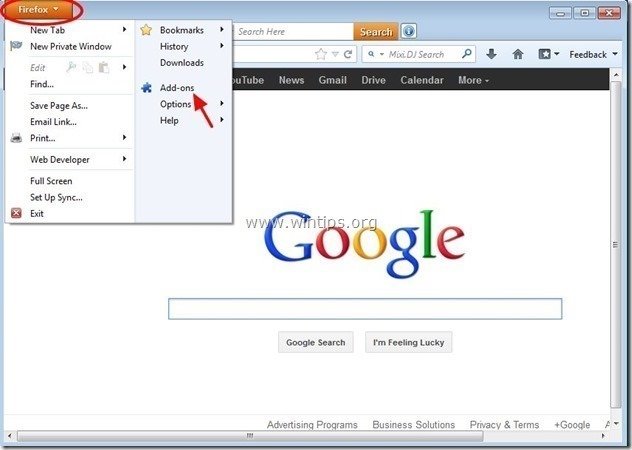
4. Valitse "Laajennukset" vasemmalla ja varmista sitten, että " Vgrabber " laajennus ei ole olemassa.*
Jos " Vgrabber " laajennus on olemassa, paina sitten " Poista " -painiketta kyseisellä rivillä.
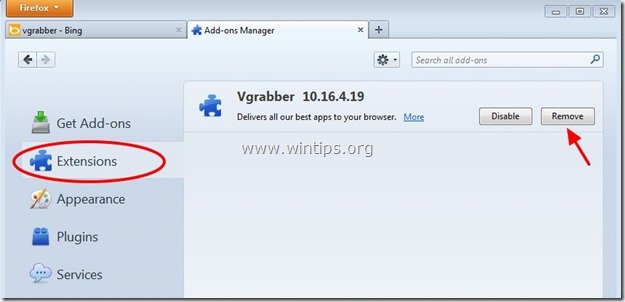
5. Valitse " Liitännäiset " vasemmalla ja " Pois käytöstä" " Conduit-liitännäinen " löytyy sieltä.
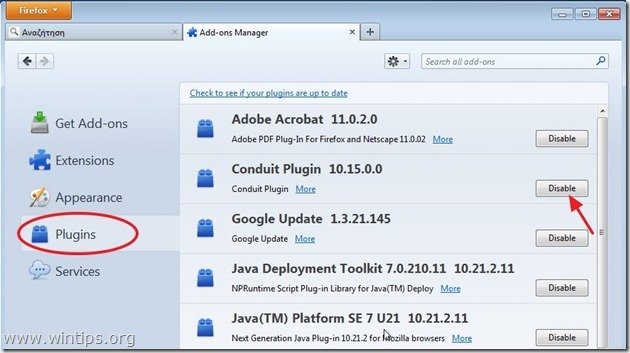
6. Sulje kaikki Firefox ikkunat ja siirry seuraava askel .
Vaihe 3: Puhdista jäljellä olevat rekisterimerkinnät käyttämällä "AdwCleaner" -ohjelmaa.
1. Lataa ja tallenna "AdwCleaner"-apuohjelma työpöydällesi.
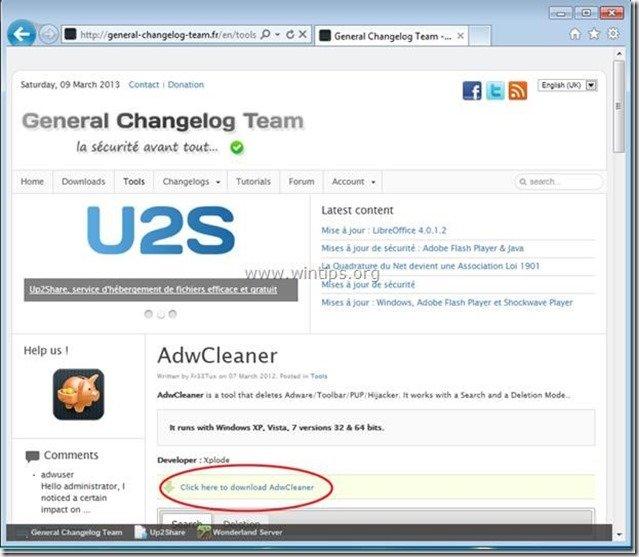
2. Sulje kaikki avoimet ohjelmat ja Kaksoisnapsautus avata "AdwCleaner" työpöydältäsi.
3. Lehdistö " Poista ”.
4. Lehdistö " OK " at " AdwCleaner - tiedot" ja paina " OK " uudelleen käynnistää tietokoneen uudelleen .
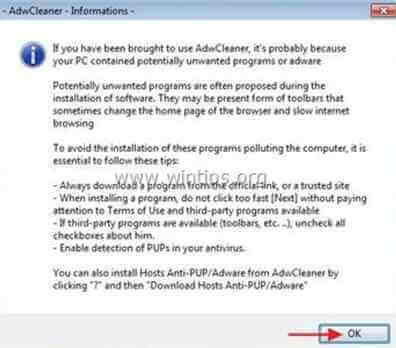
5. Kun tietokone käynnistyy uudelleen, sulje " AdwCleaner" tietoa (readme) -ikkunassa ja jatka seuraavaan vaiheeseen.
Vaihe 4. Puhdista tietokoneesi RogueKillerillä
1. Lataa ja save "RogueKiller"-apuohjelma tietokoneellesi* (esim. työpöydälle).
Ilmoitus*: Lataa versio x86 tai X64 käyttöjärjestelmäsi version mukaan. Löydät käyttöjärjestelmäsi version valitsemalla " Klikkaa hiiren oikealla " tietokoneen kuvakkeesta, valitse " Ominaisuudet " ja katso " Järjestelmätyyppi " jakso.
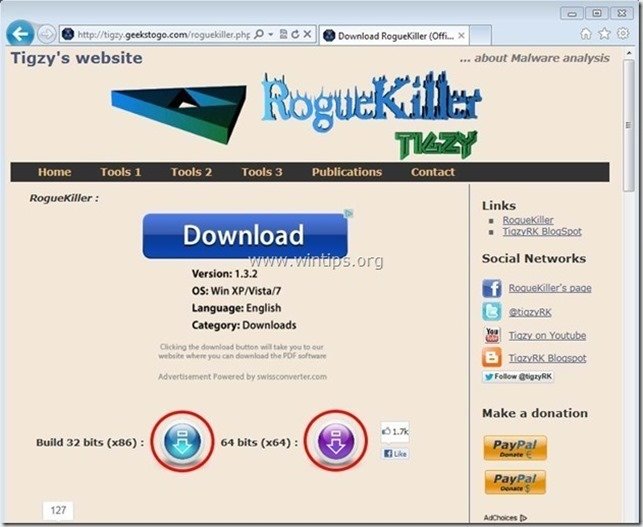
2. Kaksoisnapsauta ajaa RogueKiller.
3. Anna ... esiskannaus loppuun ja paina sitten " Skannaa " -painiketta suorittaaksesi täyden tarkistuksen.
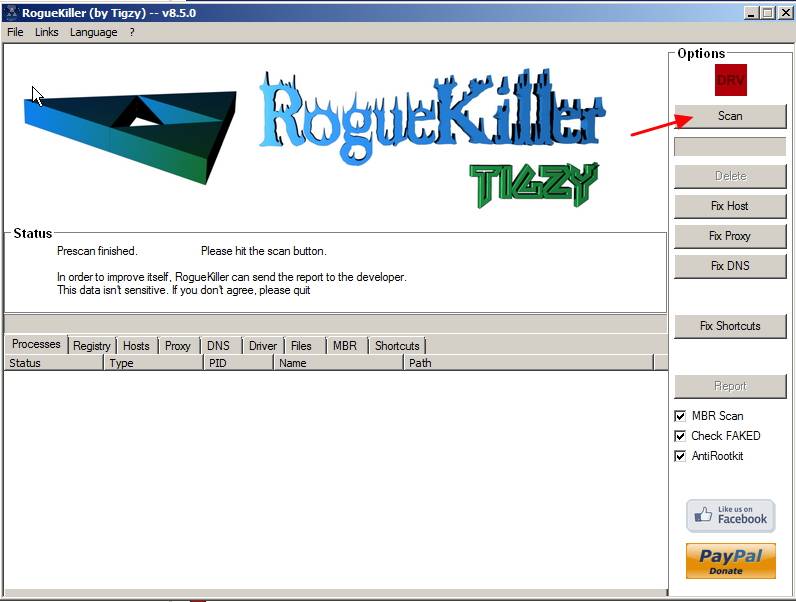
3. Kun koko skannaus on valmis, paina painiketta "Poista" painiketta poistaaksesi kaikki löydetyt haittaohjelmat.
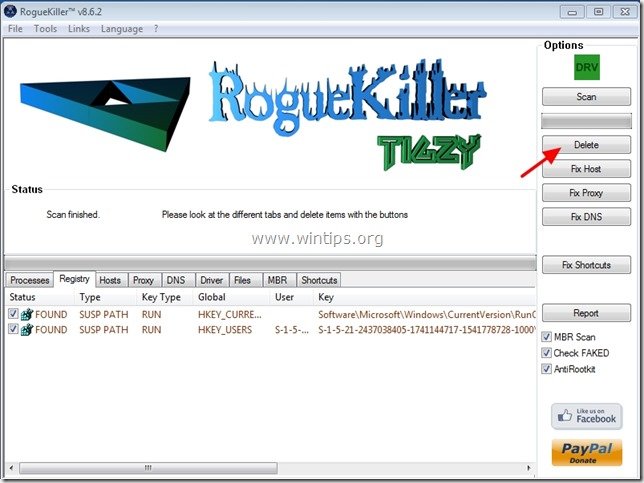
Vaihe 5. Puhdista tietokoneen jääminen haitalliset uhat.
Lataa ja asenna yksi tämän päivän luotettavimmista ILMAISISTA haittaohjelmien torjuntaohjelmista, joka puhdistaa tietokoneesi jäljellä olevista haittaohjelmista. Jos haluat pysyä jatkuvasti suojattuna haittaohjelmien uhkilta, nykyisiltä ja tulevilta, suosittelemme, että asennat Malwarebytes Anti-Malware PRO:n:
MalwarebytesTM-suojaus
Poistaa vakoilu-, mainos- ja haittaohjelmat.
Aloita ilmainen lataus nyt!
1. Juokse " Malwarebytes Anti-Malware" ja anna ohjelman päivittyä tarvittaessa uusimpaan versioonsa ja haittaohjelmatietokantaan.
2. Kun "Malwarebytes Anti-Malware" -pääikkuna ilmestyy näytölle, valitse "Malwarebytes Anti-Malware". Suorita pikatarkistus " ja paina sitten " Skannaa " -painiketta ja anna ohjelman skannata järjestelmäsi uhkien varalta.
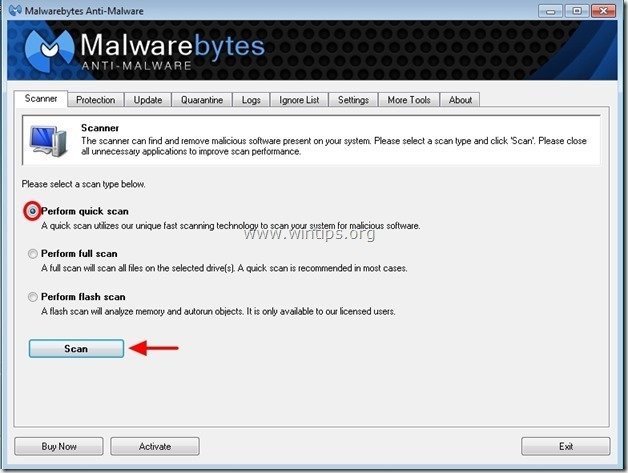
3. Kun skannaus on valmis, paina "OK" sulkeaksesi tiedotusviestin ja sitten paina ... "Näytä tulokset" painiketta katso ja poista löydetyt haittaohjelmat.
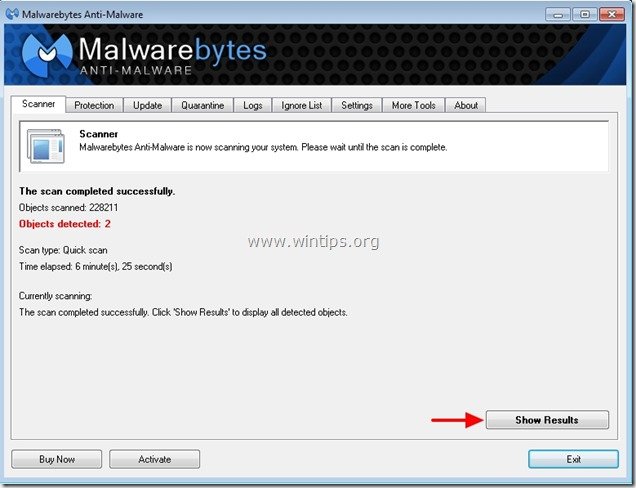
4. Näytä tulokset -ikkunassa tarkista - hiiren vasemmalla painikkeella - kaikki tartunnan saaneet kohteet ja valitse sitten " Poista valittu " ja anna ohjelman poistaa valitut uhat.
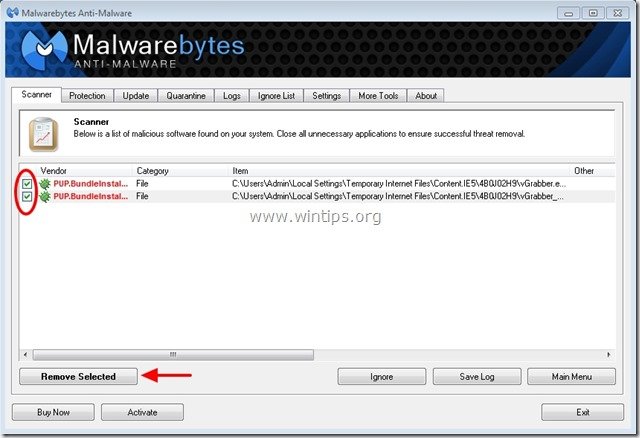
5. Kun tartunnan saaneiden kohteiden poistoprosessi on päättynyt. , "Käynnistä järjestelmä uudelleen poistaaksesi kaikki aktiiviset uhat kunnolla."
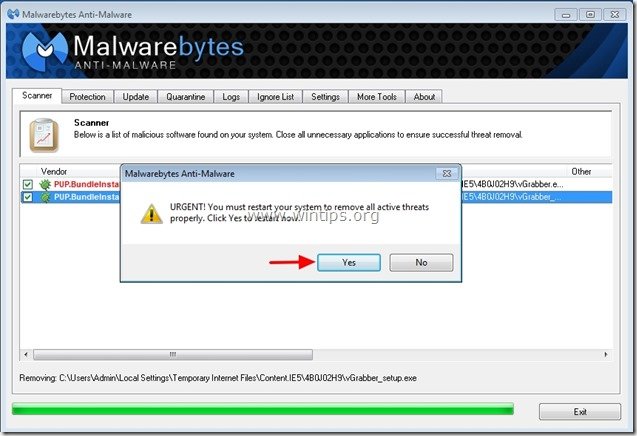
6. Jatka seuraava askel.
Neuvoja: Varmistaaksesi, että tietokoneesi on puhdas ja turvallinen, suorita Malwarebytesin Anti-Malware-ohjelman täydellinen skannaus Windowsissa "vikasietotilassa". .*
*Päästääksesi Windowsin vikasietotilaan, paina " F8 " -näppäintä tietokoneen käynnistyessä ennen Windows-logon ilmestymistä. Kun " Windowsin lisäasetukset-valikko " ilmestyy näytölle, siirry näppäimistön nuolinäppäimillä kohtaan Vikasietotilassa ja paina sitten "ENTER “.
Vaihe 6. Puhdista ei-toivotut tiedostot ja merkinnät.
Käytä " CCleaner " -ohjelmaan ja siirry puhdas järjestelmääsi tilapäisiltä Internet-tiedostot ja virheelliset rekisterimerkinnät.*
* Jos et tiedä, miten asentaa ja käyttää "CCleaner", lue nämä ohjeet .
Vaihe 7. Käynnistä tietokone uudelleen, jotta muutokset tulevat voimaan, ja suorita täydellinen tarkistus virustorjuntaohjelmalla.

Andy Davis
Järjestelmänvalvojan blogi Windowsista